
Quick BI
本文介绍如何在阿里云Quick BI添加AnalyticDB for MySQL数据源并通过Quick BI构建BI系统。
在Quick BI中新建AnalyticDB for MySQL数据源
登录Quick BI控制台。
单击工作空间 > 数据源,进入数据源管理页面。
单击新建数据源 > AnalyticDB for MySQL 3.0。
在添加AnalyticDB for MySQL 3.0数据源页面进行参数配置。
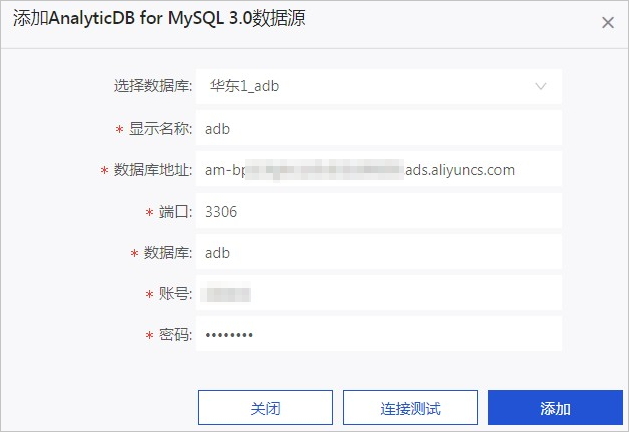
参数 说明 选择数据库 系统自动拉取符合条件的AnalyticDB for MySQL集群,您根据业务需要选择一个集群。 显示名称 为数据源取一个名字,便于后续管理。 数据库地址 AnalyticDB for MySQL集群的VPC连接地址。 端口 上述数据库地址对应的端口号。 数据库 AnalyticDB for MySQL集群中的数据库名字。 账号 AnalyticDB for MySQL集群中创建的账号: - 高权限账号。
- 拥有连接集群权限的普通账号。
密码 上述账号对应的密码。 完成上述参数配置后,单击连接测试测试连通性,测试通过后,单击添加添加数据源。
使用Quick BI
数据源添加成功后,您可以参照以下步骤学习如何在Quick BI中完成报表分析等操作。
了解更过Quick BI功能,请参见Quick BI文档。
版权声明
本文仅代表作者观点,不代表本站立场。
本文系作者授权发表,未经许可,不得转载。

评论